PHP
PHP-Worker
PHP-Worker verarbeiten den PHP-Code einer Website. Dazu gehören der Aufbau von Seiten, die Bearbeitung von Hintergrundaufgaben, die Abfrage der Datenbank usw.
Man kann sich die PHP-Worker wie Angestellte in einem Laden vorstellen. Jeder Worker kann nur eine Anfrage auf einmal bearbeiten. Wenn es mehr Kunden als Worker gibt, müssen sich diese Kunden (Prozesse) anstellen und auf den nächsten Worker warten, der ihre Anfrage bearbeiten kann.
PHP-Worker kommen vor allem dann ins Spiel, wenn eine Website die meisten Inhalte nicht zwischenspeichern muss oder kann. Je dynamischer eine Website ist, desto mehr PHP-Worker braucht sie wahrscheinlich. Für gecachte Inhalte werden keine PHP-Worker benötigt, sondern nur, wenn die Website die Datenbank abfragen muss, um Informationen zu erhalten oder zu ändern.
Wenn es um die Leistung von WordPress geht, bedeuten mehr PHP-Worker nicht automatisch eine bessere Leistung; es gibt eine Reihe von Faktoren, die du berücksichtigen musst:
- Caching: Ein effektives Caching kann die Arbeitsbelastung der PHP-Worker verringern, indem Inhalte aus dem Cache bereitgestellt werden, anstatt sie bei jeder Anfrage dynamisch zu generieren. Das kann die Leistung erheblich verbessern, vor allem bei häufig genutzten Ressourcen.
- Hardware: Die verfügbaren Hardware-Ressourcen auf dem Server, wie CPU, Arbeitsspeicher (RAM) und Festplattengeschwindigkeit, wirken sich direkt auf die Leistung der PHP-Worker aus. Unzureichende Ressourcen können zu langsameren Verarbeitungszeiten und Leistungseinbußen führen.
- Webserver-Einrichtung: Die Konfiguration des Webservers und sein Zusammenspiel mit PHP können die Worker-Leistung beeinflussen.
- Datenbankgeschwindigkeit: PHP-Anwendungen rufen häufig Daten aus MySQL-Datenbanken ab, um dynamische Inhalte darzustellen. Die Geschwindigkeit, mit der die Daten abgerufen werden, hängt unter anderem davon ab, wie die Datenbank organisiert ist, wie die Abfragen optimiert sind und wie gut der Datenbankserver arbeitet. Dies wirkt sich direkt darauf aus, wie gut PHP-Anwendungen laufen.
- PHP-Version: Neuere PHP-Versionen führen oft zu einer besseren Leistung von PHP Workern, weil sie die Leistung verbessern, Fehler beheben und Sicherheitsupdates bereitstellen.
Bei Kinsta wissen wir, wie wichtig die Leistung deiner Website ist. Deshalb haben wir verschiedene Technologien implementiert, um die PHP-Leistung zu maximieren und die PHP-Anfragen zu minimieren:
- Wir bieten Seiten-Caching sowohl auf CDN- als auch auf Server-Ebene mit anpassbaren Regeln, um maximale Cache-Effizienz zu gewährleisten.
- Wir nutzen Premium-Server bei GCP (C2- und C3D-Virtual Machines), die mit den schnellsten CPUs von Google Cloud ausgestattet sind, damit die PHP-Worker deiner Website effizienter arbeiten können.
- Unsere skalierbare Infrastruktur stellt sicher, dass die PHP-Worker deiner WordPress-Website über genügend CPU-Ressourcen verfügen, um mit maximaler Leistung zu arbeiten.
- Wir nutzen die erstklassige Netzwerkinfrastruktur von Google Cloud Platform (GCP), um die Latenzzeiten zu minimieren. Durch die Nutzung des Premium-Netzwerks von GCP können wir die Zeit, die die Daten zwischen den verschiedenen Komponenten unserer Infrastruktur, einschließlich des MySQL-Servers und der Webserver, benötigen, erheblich reduzieren.
- Wir stellen einen hochoptimierten MySQL-Server bereit, der lokal gehostet wird, um die Netzwerklatenz zu verringern und die Datenabfrage und -verarbeitung zu beschleunigen.
- Auf dem MySQL-Server verfügen wir über InnoDB-Puffer, um die Leistung der Datenbank zu verbessern, indem wir die E/A-Vorgänge auf der Festplatte reduzieren. Die Daten können schneller aus dem Speicher statt von der Festplatte abgerufen werden, was die Effizienz von Lese- und Schreibvorgängen steigert und zu einer besseren Gesamtleistung der MySQL-Datenbank führt.
- Wir stellen sicher, dass immer die neueste Version von PHP zur Verfügung steht, um Leistungsverbesserungen einzubauen.
PHP-Worker vs. PHP-Speicherlimit
Die Anzahl der PHP-Worker sollte nicht mit dem PHP-Speicherlimit verwechselt werden. PHP-Worker sind einzelne PHP-Prozesse, die eingehende Webanfragen bearbeiten, während das PHP-Speicherlimit die maximale Menge an Speicher (RAM) angibt, die ein einzelnes PHP-Skript während der Ausführung verwenden kann.
PHP-Worker verwalten die Gleichzeitigkeit, indem sie mehrere Anfragen gleichzeitig bearbeiten, während das PHP-Speicherlimit die Ressourcenzuweisung verwaltet, indem es die Speichernutzung einzelner Skripte einschränkt. Dadurch wird verhindert, dass ein einzelnes Skript den gesamten verfügbaren Speicher des Servers nutzt.
PHP-Speicherlimits sind wichtig für Skripte, die viel Speicher benötigen, wie z. B. Skripte, die große Datenbankabfragen durchführen, große Dateien hochladen oder komplexe Berechnungen ausführen. Wenn du auf deiner Website Speicherlimit-Fehler feststellst, hilft es nicht, die Anzahl der PHP-Worker zu erhöhen, um das Problem zu lösen. Stattdessen musst du dein Speicherlimit überprüfen und es gegebenenfalls erhöhen oder ein Speicherlimit-Add-on kaufen.
WordPress und PHP-Worker
Eine nicht zwischengespeicherte Anfrage auf einer WordPress-Website läuft in der Regel wie folgt ab:
- Ein Besucher besucht eine Seite oder führt eine Aktion auf einer Seite durch (z. B. etwas in den Warenkorb legen, ein Formular ausfüllen usw.).
- Der Webserver (hier bei Kinsta Nginx) empfängt diese Anfrage.
- Nginx leitet die Anfrage an PHP weiter.
- PHP fragt die MySQL-Datenbank ab und holt sich die benötigten Informationen oder nimmt die notwendigen Aktualisierungen vor.
- PHP verwendet dann die PHP-Dateien deines Themes (und ggf. die Plugin-Dateien), um eine HTML-Seite zu erstellen.
- PHP übergibt die gerenderte HTML-Seite zurück an den Webserver.
- Die Seite wird an den Besucher ausgeliefert.
In dem oben beschriebenen Prozess ist Schritt 4 der zeit- und ressourcenintensivste (CPU und RAM). Eine gut optimierte Website mit effizientem PHP-Code und Datenbankabfragen wird diesen Schritt relativ schnell abwickeln.
Schlecht geschriebener oder nicht optimierter PHP-Code und/oder eine Menge ineffizienter Datenbankabfragen brauchen dagegen viel länger, um Schritt 4 zu bewältigen. Anfragen, deren Bearbeitung länger dauert, beanspruchen die PHP-Worker für längere Zeit.
Schätzung der Anzahl der benötigten PHP-Worker
Wie viele Worker eine Website benötigt, hängt von mehreren Faktoren ab, z. B. davon, wie dynamisch die Website ist, wie optimiert der Code der Website ist (wie schnell Anfragen bearbeitet werden können) und wie hoch der Traffic auf der Website ist. Eine optimierte Website bearbeitet die Anfragen schnell und gibt die PHP-Worker für die nächste Anfrage in der Warteschlange frei.
Dynamische Websites wie E-Commerce-Shops, Foren, Lernseiten und Mitgliederseiten benötigen in der Regel mehr PHP-Worker als statische, broschürenartige Websites. Außerdem gilt: Je höher die Auslastung einer Website, desto mehr PHP-Worker braucht sie.
Kinsta-Pläne und PHP-Worker
Die folgenden Tabellen zeigen, wie viele PHP-Worker standardmäßig in jedem Plan bei Kinsta enthalten sind:
Pläne für einzelne Seiten
| Plan | PHP-Worker |
| Single 35k | 2 |
| Single 65k | 4 |
| Single 125k | 6 |
| Single 315k | 6 |
| Single 500k | 8 |
| Single 750k | 8 |
| Single 1.25M | 8 |
| Single 1.9M | 10 |
| Single 2.5M | 12 |
| Single 3.15M | 14 |
Pläne für mehrere Seiten
| Plan | PHP-Worker pro Seite |
| WP 2 | 2 |
| WP 5 | 4 |
| WP 10 | 4 |
| WP 20 | 6 |
| WP 40 | 6 |
| WP 60 | 8 |
| WP 80 | 10 |
| WP 120 | 12 |
| WP 150 | 14 |
| Agency 20 | 6 |
| Agency 40 | 6 |
| Agency 60 | 8 |
Wir bieten auch individuelle Pläne an, bei denen du angeben kannst, wie viele PHP-Worker du benötigst. Weitere Informationen erhältst du von unserem Vertriebsteam.
PHP-Worker, CPU und RAM
Wenn du PHP-Worker hinzufügst, müssen die CPU- und RAM-Ressourcen berücksichtigt werden. Wenn du die Anzahl der PHP-Worker erhöhst, der Server aber mehr CPU und RAM benötigt, um diese Worker zu unterstützen, führt dies zu einem Engpass, weil die Anfragen nicht effizient bearbeitet werden können.
Bei Kinsta sind unsere maßgeschneiderten LXD-Container mit ausreichend CPU- und RAM-Ressourcen ausgestattet. Durch den Einsatz von rechenoptimierten virtuellen C2- und C3D-Maschinen, die mit den schnellsten CPUs von Google Cloud ausgestattet sind, sorgen wir außerdem dafür, dass die PHP-Worker deiner Website effizienter arbeiten. Unsere skalierbare Infrastruktur stellt sicher, dass die PHP-Worker deiner WordPress-Website über genügend CPU-Ressourcen verfügen, um mit Höchstleistung zu arbeiten.
Identifiziere Leistungsprobleme im Zusammenhang mit PHP-Workern
Wenn sich zu viele Anfragen in der Warteschlange stapeln, sei es aufgrund eines großen Zustroms von Anfragen, lang laufender Prozesse oder einer Kombination aus beidem, kann es zu Leistungsproblemen kommen, die zu 502 oder 504 Fehlern führen können.
Mit Tools wie dem APM-Tool von Kinsta und dem Plugin Query Monitor kannst du Leistungsprobleme und langsame Abfragen erkennen. Wir empfehlen außerdem, mit einem qualifizierten Leistungsexperten zusammenzuarbeiten, um Probleme zu diagnostizieren.
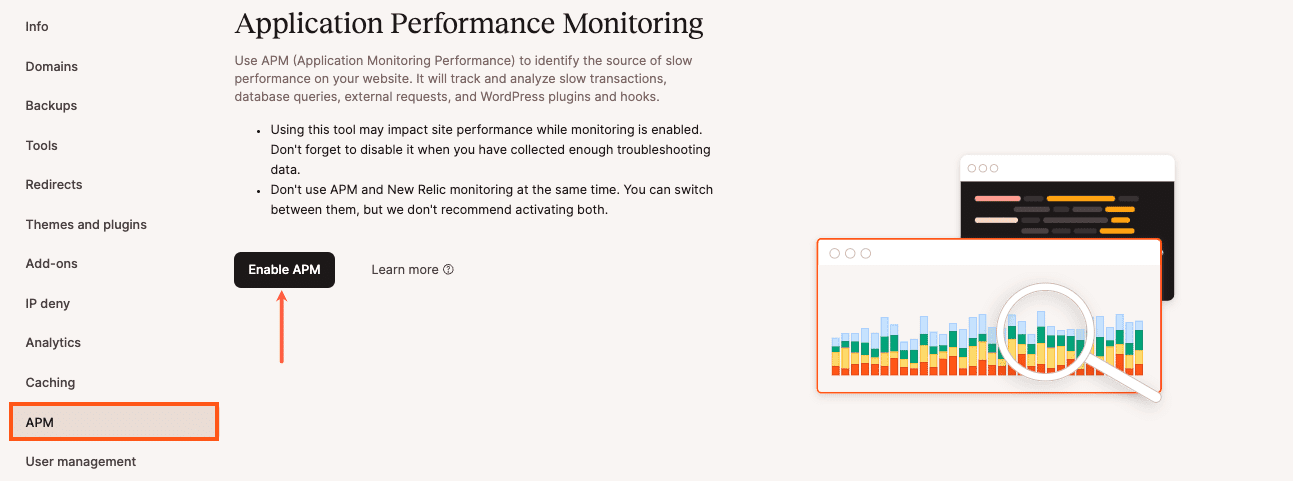
PHP-Worker-Limit
Du kannst die PHP-Worker-Limit-Tabelle unter MyKinsta > WordPress Sites > Seitenname > Analytics > Performance > PHP-Worker-Limit. Wenn ein PHP-Worker 10 Sekunden lang ununterbrochen nichts zu tun hat, wird der PHP-Worker-Prozess automatisch beendet. Sobald er wieder gebraucht wird, wird der Worker-Prozess sofort neu erstellt. Diese Grafik zeigt dir, wie oft die maximale Anzahl der zugewiesenen Worker auf deiner Website erreicht wurde.
Wenn du zum Beispiel einen WP 5-Plan hast, sind maximal 4 PHP-Worker-Prozesse möglich. Wenn 3 PHP-Worker in Gebrauch sind und eine weitere Anfrage an deine Website gestellt wird, die einen PHP-Worker benötigt, erreicht dieser beim Erstellen des PHP-Workers die maximale Anzahl von 4 PHP-Workern und wird als Vorfall protokolliert, bei dem das PHP-Worker-Limit erreicht wurde.
Dies gibt dir nur ein unvollständiges Bild deiner PHP-Worker-Aktivitäten, da nur aufgezeichnet wird, wie oft das PHP-Worker-Limit erreicht wurde und nicht, wie lange alle PHP-Worker im Einsatz waren.
Wenn deine Website beispielsweise einen starken Anstieg des Datenverkehrs verzeichnet, könnten alle PHP-Worker eine ganze Stunde lang durchgehend beschäftigt sein, ohne dass es zu Leerlaufzeiten kommt, und sich daher in dieser Stunde nicht beenden. In diesem Fall wird nur ein einziger Fall registriert, in dem das PHP-Worker-Limit erreicht wurde, und es sieht so aus, als wären die PHP-Worker in dieser Stunde nicht beschäftigt gewesen, obwohl sie in Wirklichkeit die ganze Zeit aktiv waren. Wenn nach 30 Minuten der Datenverkehr abnimmt und ein PHP-Worker 10 Sekunden lang untätig bleibt, wird er automatisch beendet. Wenn der PHP-Worker jedoch in einer weiteren Minute erneut benötigt wird, wird die maximale Anzahl der PHP-Worker erneut erreicht, was dazu führt, dass ein weiteres PHP-Worker-Limit protokolliert wird.
Wenn du die Leistung deiner Website untersuchst und feststellst, ob deine Website ihre PHP-Worker kontinuierlich auslastet, kannst du die PHP-Worker-Aktivität mit Tools in einer SSH-Sitzung überwachen. Der folgende benutzerdefinierte Befehl überwacht zum Beispiel alle 0,3 Sekunden die Anzahl der aktiven PHP-Worker:
watch -n 0.3 "ps aux | awk '$(NF-2) ~ /php-fpm/ && $(NF-1) ~ /pool/ && $8 ~ /R/ { print $0 }' | wc -l"Um diesen Befehl zu beenden, drücke CMD + C oder STRG + C und lasse dann beide Tasten los.
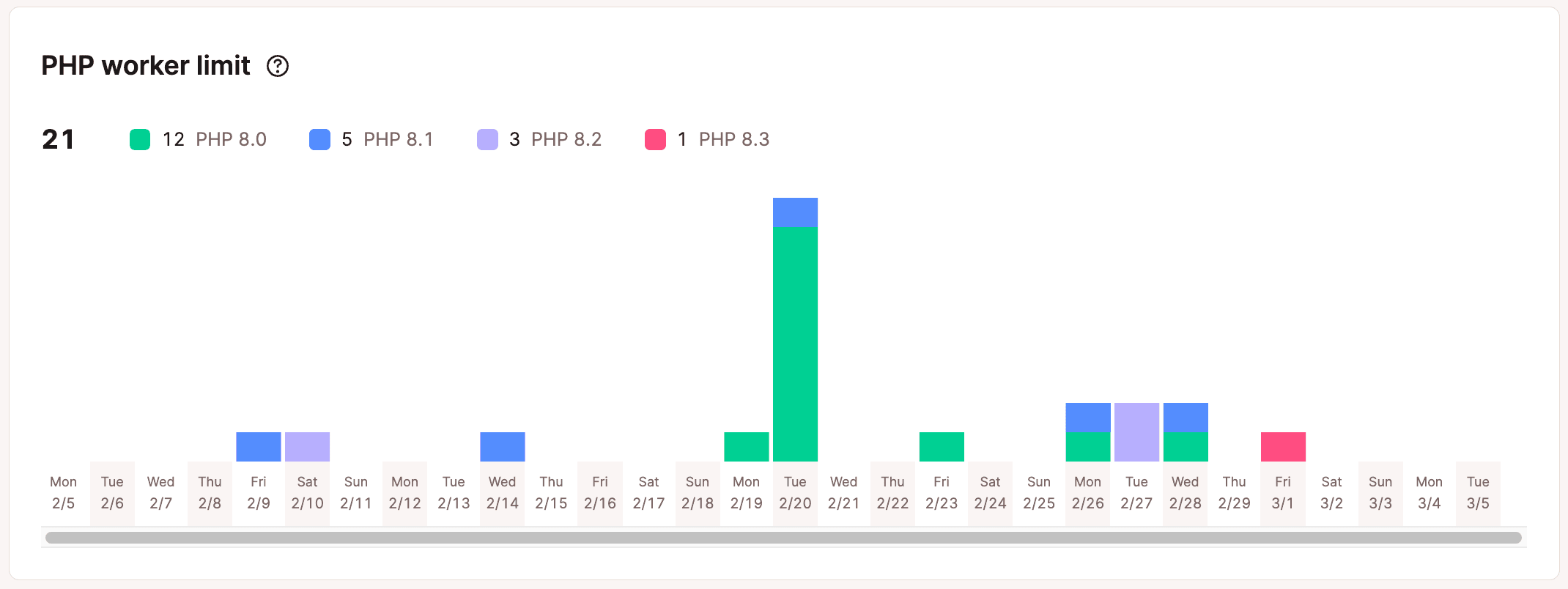
Cache-Analyse
In der Cache-Analyse von MyKinsta kannst du die Gesamtzahl der gecachten Anfragen und die wichtigsten Cache-Bypässe deiner Website einsehen.
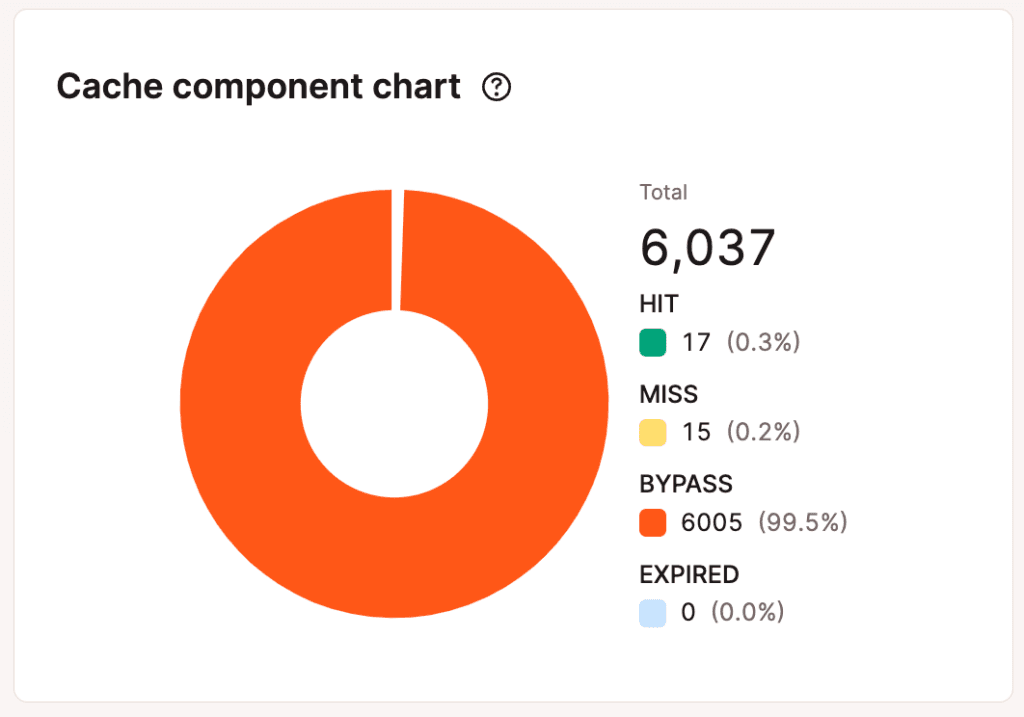
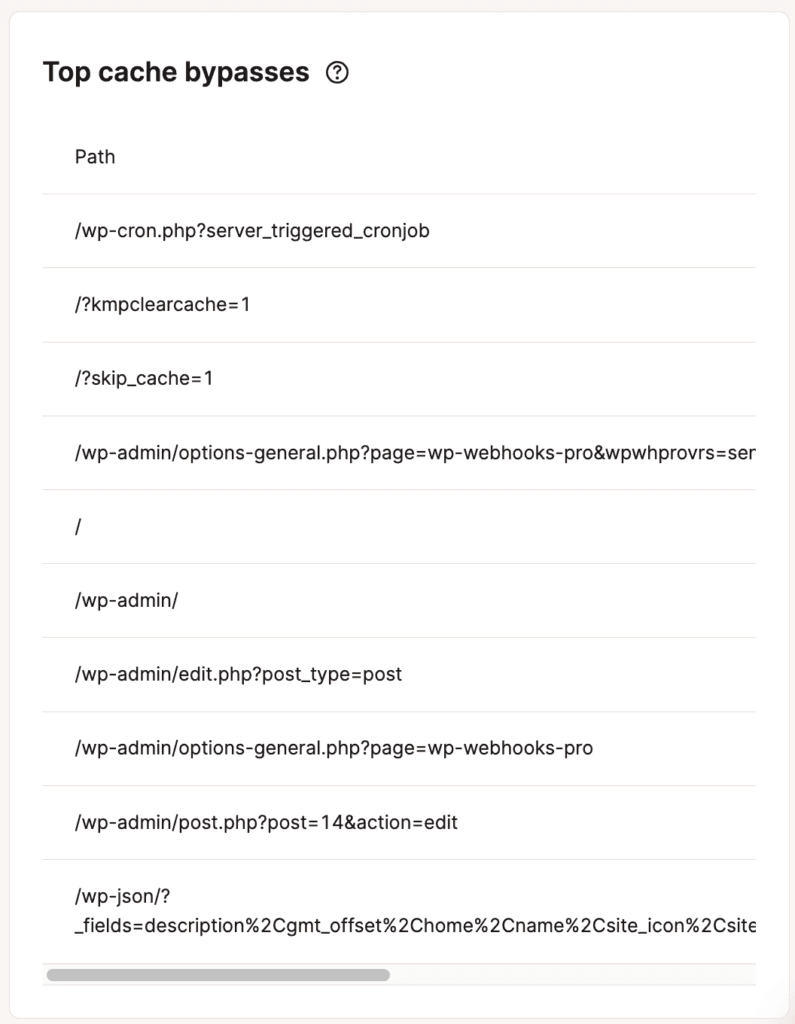
Reduziere und optimiere die Nutzung von PHP-Workern
Caching
Caching ist dein bester Freund, wenn es darum geht, deine Website zu optimieren und die Anzahl der benötigten PHP-Worker zu reduzieren. Denke daran, dass für gecachte Inhalte keine PHP-Worker benötigt werden, also cache alles, was du kannst.
Seiten-Caching
Bei Kinsta kümmern wir uns um das Caching von Seiten; alle Websites nutzen das FastCGI-Cache-Modul von Nginx für eine superschnelle Leistung.
Objekt-Caching
Wenn du deiner Datenbank einen persistenten Objekt-Cache wie Redis vorschaltest, kannst du die Leistung steigern und den Bedarf an PHP-Workern verringern. Ohne Objekt-Caching werden MySQL-Datenbankabfragen bei jeder Anfrage ausgeführt, auch wenn es sich um dieselbe Anfrage und dieselben Ergebnisse handelt.
Redis speichert die Ergebnisse von Datenbankabfragen im Arbeitsspeicher, sodass PHP diese Ergebnisse abrufen kann, ohne die Abfrage erneut ausführen zu müssen. Durch den Wegfall der sich wiederholenden Datenbankabfragen können PHP-Worker Ressourcen sparen und Anfragen effizienter bearbeiten.
In unseren Premium-Add-ons erfährst du mehr über das Hinzufügen von Redis-Cache zu deiner Website.
Code-Optimierung
Achte darauf, dass der Code deiner Website so effizient wie möglich ist. Das gilt für benutzerdefinierten Code, Theme-Code und Plugin-Code. Wenn du dir nicht sicher bist, empfehlen wir dir, einen Entwickler zu bitten, den Code deiner Website zu überprüfen.
Benutzerdefinierter Code
Wenn deine Website benutzerdefinierte Codeschnipsel in Plugins oder deinem Theme enthält, stelle sicher, dass sie wirklich notwendig und gut geschrieben sind.
Plugins
Sieh dir die auf deiner Website verwendeten Plugins genau an und vergewissere dich, dass sie wirklich benötigt werden, keine Funktionen duplizieren und die beste Option für die jeweilige Aufgabe sind. Wenn ein Plugin nicht mit der neuesten Version von WordPress und PHP kompatibel ist, ist es vielleicht an der Zeit, andere Optionen in Betracht zu ziehen. Wenn du Plugins auf deiner Website hast, die nicht genutzt werden, solltest du diese entfernen.
Theme
Verwende ein schlankes und leistungsstarkes Theme. Vermeide Themes, die Funktionen enthalten, die am besten durch separate Plugins implementiert werden (z. B. SEO, Suchfilter, benutzerdefinierte Felder, Bildslider/Diashows usw.) oder die für deine Website nicht benötigt werden.
PHP aktualisieren
Verwende die neueste PHP-Version, um die Leistung zu steigern. PHP-Benchmarks zeigen, dass jede PHP-Version schneller ist als die vorherige.
Aktiviere das CDN von Kinsta
Wenn du das CDN von Kinsta aktivierst, wird deine Website noch effizienter und optimaler. Das Kinsta CDN ist unser leistungsstarkes HTTP/3 CDN, das von Cloudflare betrieben wird und dir ohne zusätzliche Kosten zur Verfügung gestellt wird. Wenn du es aktivierst, kann deine Website statische Inhalte aus der ganzen Welt bereitstellen.
Konsultiere einen Leistungsexperten
Wenn du mit der Optimierung deiner Website vertraut bist, ist dieser Schritt optional. Ein Experte kann dir helfen, alle Aspekte deiner Website zu analysieren, Engpässe zu erkennen und Lösungen zu implementieren.
PHP neu starten
Wenn PHP ausfällt, protokolliert unser System dies automatisch, damit unser Systemadministrationsteam (sysadmin) es überprüfen kann. Du kannst PHP jedoch auch manuell für jede einzelne deiner Websites neu starten, indem du einfach auf eine Schaltfläche in MyKinsta klickst.
So startest du PHP manuell neu
Um PHP auf deiner WordPress-Website neu zu starten, befolge die folgenden Schritte.
- Logge dich bei MyKinsta ein.
- Gehe zu WordPress Sites und wähle die Website aus, auf der du PHP neu starten möchtest.
- Gehe auf die Registerkarte Tools und suche den Abschnitt PHP neu starten.
- Klicke auf die Schaltfläche PHP neu starten.
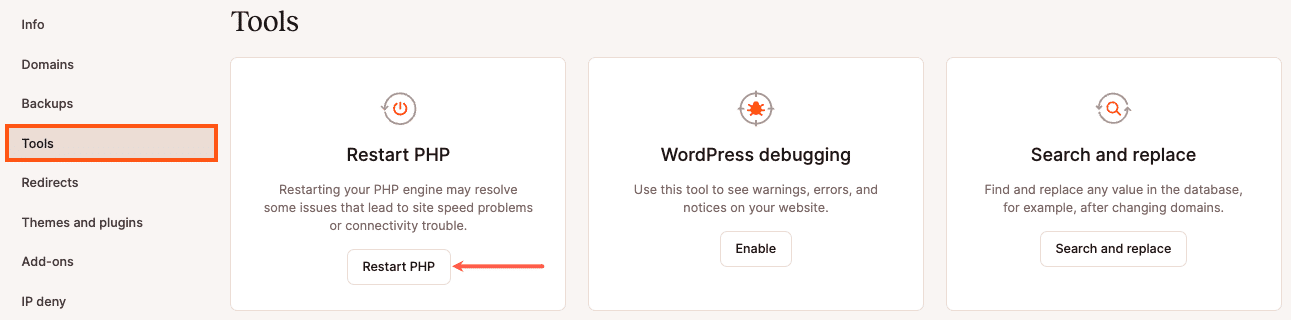
Bitte beachte, dass der Neustart von PHP etwa 5-10 Sekunden dauern wird. Du erhältst eine Benachrichtigung am unteren Rand des Bildschirms, wenn der Vorgang abgeschlossen ist.
Hinweis: Du musst auch den Cache deiner Website löschen, um die Änderungen zu sehen.
PHP-Limits
Als Managed WordPress-Service hat Kinsta die optimalen PHP-Einstellungen für WordPress-Seiten konfiguriert. Wenn du spezielle PHP-Anforderungen hast, kannst du dich gerne an unser Support-Team wenden, um deine Bedürfnisse zu besprechen.
Kinsta bietet PHP 7.4, 8.0, 8.1, 8.2, 8.3 und 8.4 an. Dies sind die Standardeinstellungen für PHP:
- memory_limit = 256M
- post_max_size = 128M
- upload_max_filesize = 128M
- max_input_vars = 10000
- max_execution_time = 300
Wenn nötig, kannst du diese Werte auch erhöhen. Bitte kontaktiere unser Support-Team, um herauszufinden, welche Optionen dir zur Verfügung stehen.
PHP-Speicherlimit
Kinstas Standard-PHP-Speicherlimit beträgt 256 MB, was für die meisten WordPress-Plugins und Websites mehr als ausreichend ist. Dieses Limit soll verhindern, dass PHP-Skripte zu viel Speicher verbrauchen. Wenn du das Limit zu hoch ansetzt, kann ein falsch konfiguriertes oder fehlerhaftes Skript ernsthafte Probleme verursachen, weil es zu viel Speicher verbraucht.
Wenn deine Website bei Kinsta richtig eingerichtet ist, solltest du keinen Fehler beim Speicherlimit bekommen. Wenn du diesen Fehler siehst, empfehlen wir dir, deine WordPress-Einstellungen zu überprüfen, um sicherzustellen, dass das Limit nicht versehentlich zu niedrig eingestellt wurde.
Wenn du das PHP-Speicherlimit einer Website erhöhen möchtest, kannst du ein PHP-Speicherlimit-Add-on kaufen. Dieses Add-on erhöht das Speicherlimit von 256 MB auf 512 MB und kostet 50 US-Dollar pro Website und Monat.
Um dieses Add-on zu kaufen, gehst du in MyKinsta zu WordPress Sites > seitenname > Add-ons, und klicke unter PHP-Speicher auf Ändern.
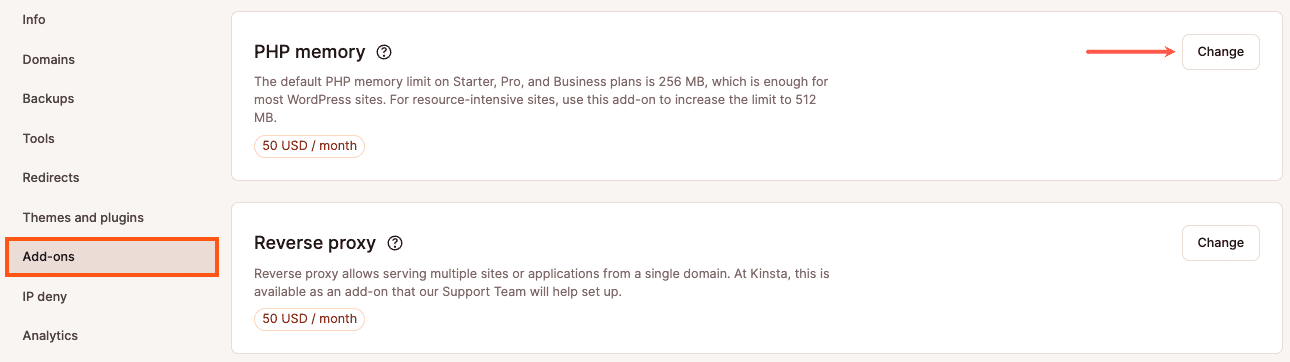
Es öffnet sich ein neues Fenster mit den Preisinformationen. Klicke auf Chat öffnen, um einen Chat mit unserem Account Management Team zu starten, das das Add-on für dich einrichten wird.
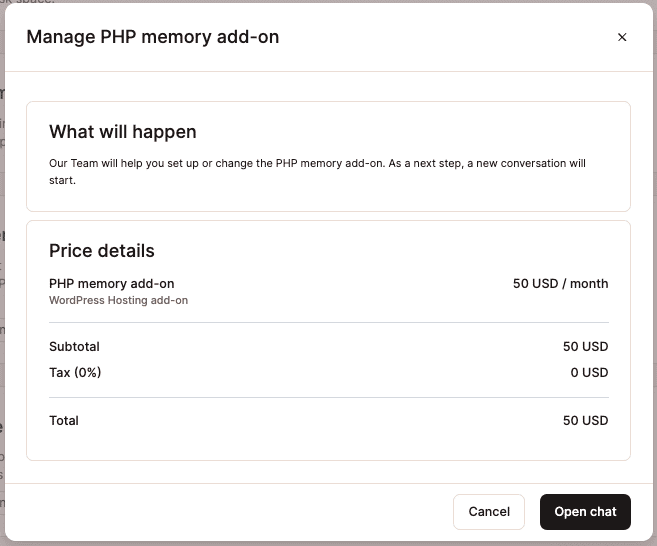
Du kannst das Account Management Team auch über den Live-Chat im MyKinsta Dashboard oder per E-Mail an [email protected] kontaktieren.
Wenn du das PHP-Speicherlimit-Add-on entfernst und du dich in den ersten 30 Tagen deines WordPress-Hosting-Tarifs befindest, wird eine anteilige Gebühr für das Add-on für den Zeitraum, in dem es aktiviert war, zu deiner nächsten Rechnung hinzugefügt. Wenn dein WordPress-Hosting-Tarif seit mehr als 30 Tagen aktiv ist, erhältst du eine anteilige Gutschrift für die Add-on-Gebühren auf deinem Kontostand für die verbleibenden Tage des aktuellen Abrechnungszeitraums. Die Gutschrift wird automatisch mit deiner nächsten Rechnung an Kinsta verrechnet. Weitere Informationen findest du in unserer WordPress-Hosting-Geld-zurück-Garantie.
Überprüfen und Ändern deines PHP-Speicherlimits
Um dein aktuelles PHP-Speicherlimit für WordPress zu überprüfen, logge dich in das WordPress-Dashboard deiner Website ein und navigiere zu Tools > Site Health.
Gehe auf die Registerkarte Info und klicke auf das Pfeilsymbol neben dem Abschnitt Server, um diesen Abschnitt zu erweitern und dein PHP-Speicherlimit anzuzeigen.
Wenn das Speicherlimit unter 256M liegt, überprüfe deine wp-config.php Datei, um zu sehen, ob die WP_MEMORY_LIMIT geändert wurde und passe sie bei Bedarf an.
Wenn das Speicherlimit 256M beträgt, du aber Probleme mit dem PHP-Speicher hast, empfehlen wir dir, Plugins und Themes zu überprüfen und zu testen. Du kannst eine Staging-Umgebung verwenden, um Plugins und Themes sicher zu deaktivieren und wieder zu aktivieren, um die Ursache für den Speicherverbrauch zu finden.
Wenn der Fehler weiterhin besteht und du die Ursache nicht finden kannst, kannst du einen neuen Chat mit unserem Support-Team eröffnen, um die Logs zu überprüfen und Probleme auf der Serverseite auszuschließen.
PHP aktualisieren
Wir haben das Aktualisieren der PHP-Version deiner Website in MyKinsta so einfach wie möglich gemacht.
In MyKinsta kannst du die PHP-Version für eine oder mehrere Websites, einschließlich Staging-Sites, gleichzeitig auf der Seite WordPress Sites aktualisieren. Aktiviere die Kontrollkästchen neben den Sites, für die du die PHP-Version aktualisieren möchtest, klicke auf Aktionen und wähle PHP-Version ändern.
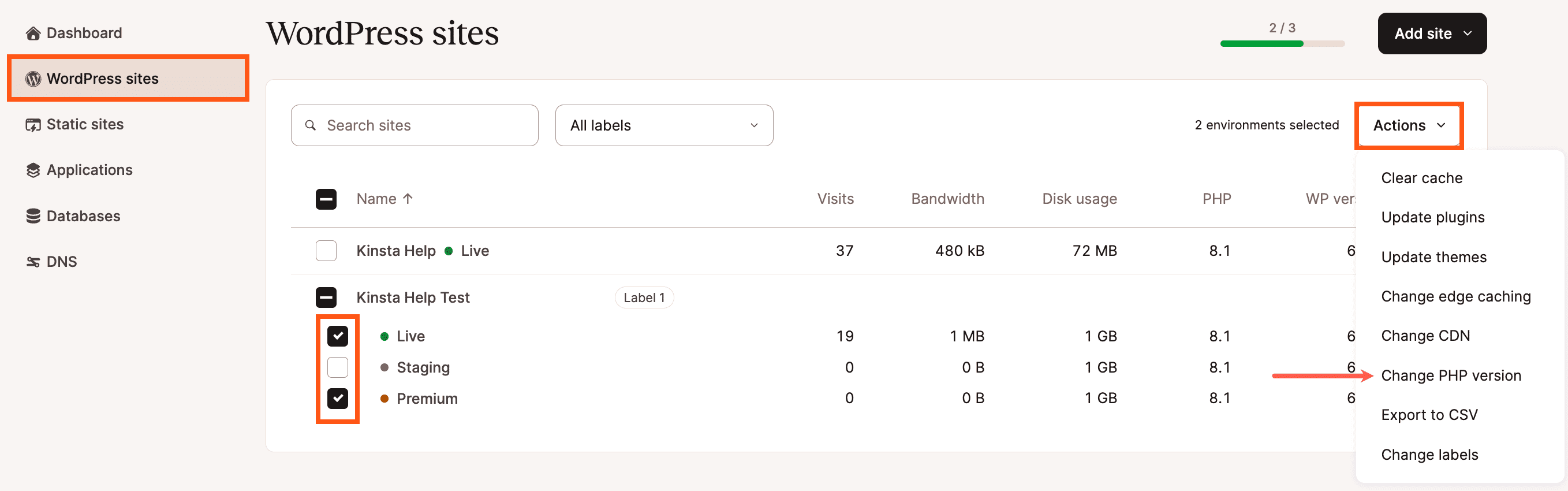
Wähle die Version aus, auf die du aktualisieren möchtest, und klicke auf PHP-Version ändern.
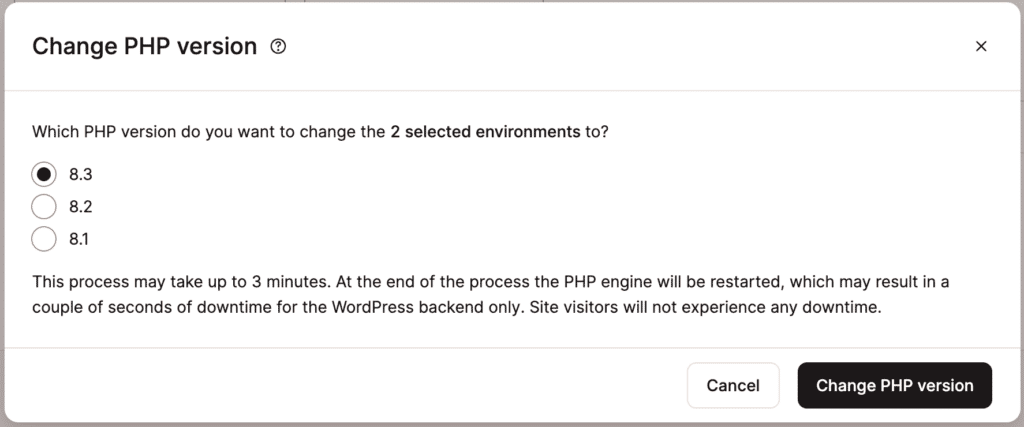
Sobald der Vorgang abgeschlossen ist, wird eine Erfolgsmeldung angezeigt.
Du kannst die PHP-Version auch für eine einzelne Website unter WordPress Sites > seitenname > Tools. Klicke unter PHP Engine auf das Dropdown-Menü und wähle die PHP-Version aus, auf die du deine Website aktualisieren möchtest.
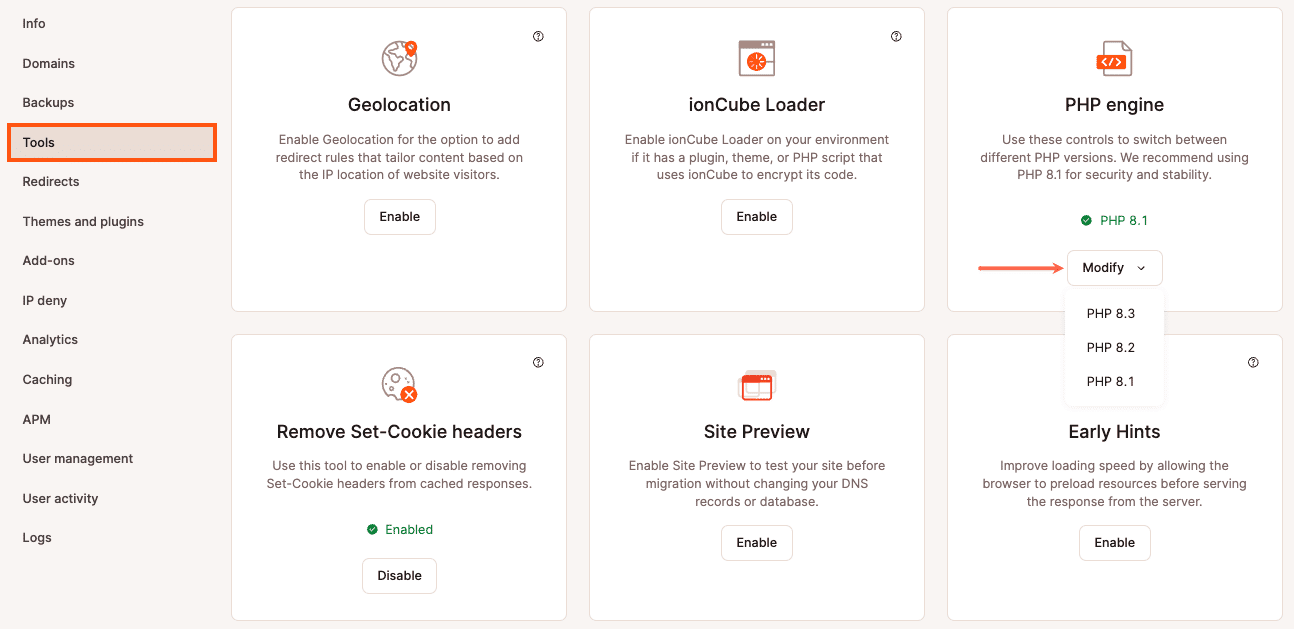
Klicke im Modal/Pop-up, das erscheint, auf die Schaltfläche PHP-Version ändern, um die Änderung zu bestätigen.
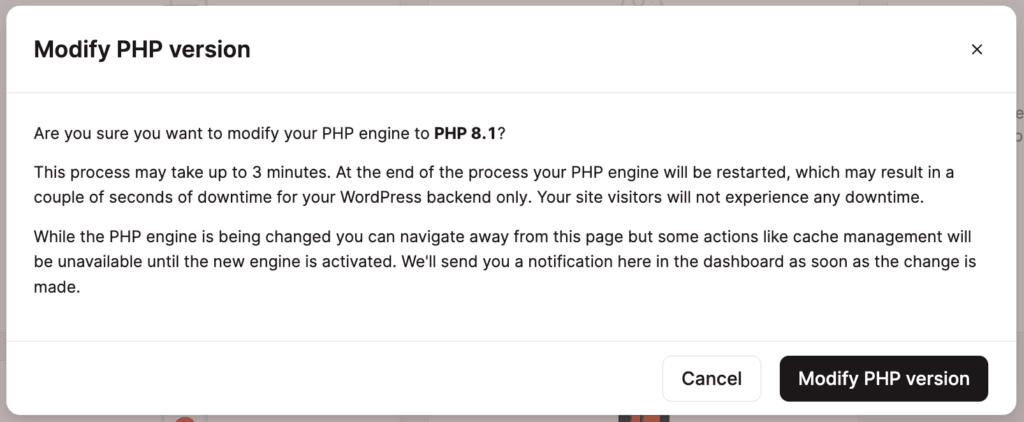
Am Ende der Aktualisierung wird deine PHP-Engine neu gestartet und das Backend (WordPress-Dashboard) deiner Website kann für ein paar Sekunden nicht erreichbar sein. Die Vorderseite der Website bleibt jedoch erhalten, und die Besucher/innen werden keine Ausfallzeiten bemerken.
Während der Aktualisierung kannst du andere Bereiche von MyKinsta aufrufen, aber einige Aktionen, wie die Cache-Verwaltung, sind nicht verfügbar, bis die PHP-Engine neu gestartet wurde.
Sobald die Aktualisierung abgeschlossen ist (in der Regel innerhalb von 3 Minuten oder weniger), erhältst du in MyKinsta eine Benachrichtigung, dass sie beendet ist.
PHP-Konstanten
PHP-Konstanten speichern feste Werte, die überall auf deiner Website gleich bleiben. Sie sind automatisch global, was ideal für Werte ist, auf die an mehreren Stellen zugegriffen werden muss.
Wenn du ein nicht standardmäßiges WordPress-Setup verwendest, wie z. B. Bedrock oder Trellis, kann Kinsta die Variable DB_PASSWORD möglicherweise nicht finden und ist daher nicht in der Lage, das Datenbankpasswort zu aktualisieren, wenn du das tust:
- Eine neue Website durch Klonen einer bestehenden Umgebung hinzufügen
- Eine Staging-Umgebung durch das Klonen einer bestehenden Umgebung hinzufügen
- Staging in den Live-Betrieb überführen
- Ein Backup wiederherstellen
- Ändern des Datenbankpassworts in MyKinsta
Um dieses Problem zu lösen, stellt Kinsta die PHP-Konstante SERVER_SECRET_DB_PASSWORD für die Verwendung auf den Kinsta-Servern zur Verfügung. Wenn du diese Konstante in der Datei config.php definierst, verwendet MyKinsta sie, um das Datenbankpasswort deiner Website zu identifizieren. Du kannst sie wie folgt definieren:
define('DB_PASSWORD', defined('SERVER_SECRET_DB_PASSWORD') ? SERVER_SECRET_DB : 'asdijfhkjasdbfkjhbajiksd' );Du kannst die folgenden PHP-Konstanten für die Verwendung mit Kinsta-Servern definieren:
SERVER_SECRET_DB_USERSERVER_SECRET_DB_PASSWORDSERVER_SECRET_DB_HOSTSERVER_SECRET_DB_NAME
Zum Beispiel kannst du die Konstanten in der Datei config.php wie folgt definieren:
define('DB_NAME', defined('SERVER_SECRET_DB_NAME') ? SERVER_SECRET_DB_NAME : 'newsitetest');
define('DB_USER', defined('SERVER_SECRET_DB_USER') ? SERVER_SECRET_DB_USER : 'newsitetest');
define('DB_PASSWORD', defined('SERVER_SECRET_DB_PASSWORD') ? SERVER_SECRET_DB : 'asdijfhkjasdbfkjhbajiksd' );
define('DB_HOST', defined('SERVER_SECRET_DB_HOST') ? SERVER_SECRET_DB_HOST : 'localhost');Alternativ kannst du die Konstanten auch wie folgt definieren:
define('DB_NAME',SERVER_SECRET_DB_NAME);
define('DB_USER',SERVER_SECRET_DB_USER);
define('DB_PASSWORD',SERVER_SECRET_DB_PASSWORD);
define('DB_HOST',SERVER_SECRET_DB_HOST);PHP-Module
Die folgenden PHP-Module sind standardmäßig auf deiner WordPress-Website auf Kinsta installiert:
- bcmath
- bz2
- kalender
- Kern
- ctype
- curl
- datum
- dom
- exif
- FFI
- fileinfo
- filter
- ftp
- gd
- gettext
- hash
- iconv
- igbinary
- imagick
- imap
- intl
- json
- libxml
- mbstring
- mysqli
- mysqlnd
- openssl
- pcntl
- pcre
- PDO
- pdo_mysql
- Phar
- posix
- readline
- redis
- Reflection
- sitzung
- shmop
- SimpleXML
- soap
- sockets
- natrium
- SPL
- standard
- sysvmsg
- sysvsem
- sysvshm
- tokenizer
- xml
- xmlreader
- xmlwriter
- xsl
- Zend OPcache
- zip zlib
ionCube ist nicht standardmäßig installiert, kann aber aktiviert werden, wenn auf deiner Website PHP 8.1, 8.2 oder 8.3 läuft, und zwar unter MyKinsta > WordPress Sites > Seitenname > Tools > ionCube Loader > Enable.
Wenn du Fragen zu einem bestimmten PHP-Modul hast, das nicht in der obigen Liste aufgeführt ist, wende dich an das Support-Team von Kinsta.